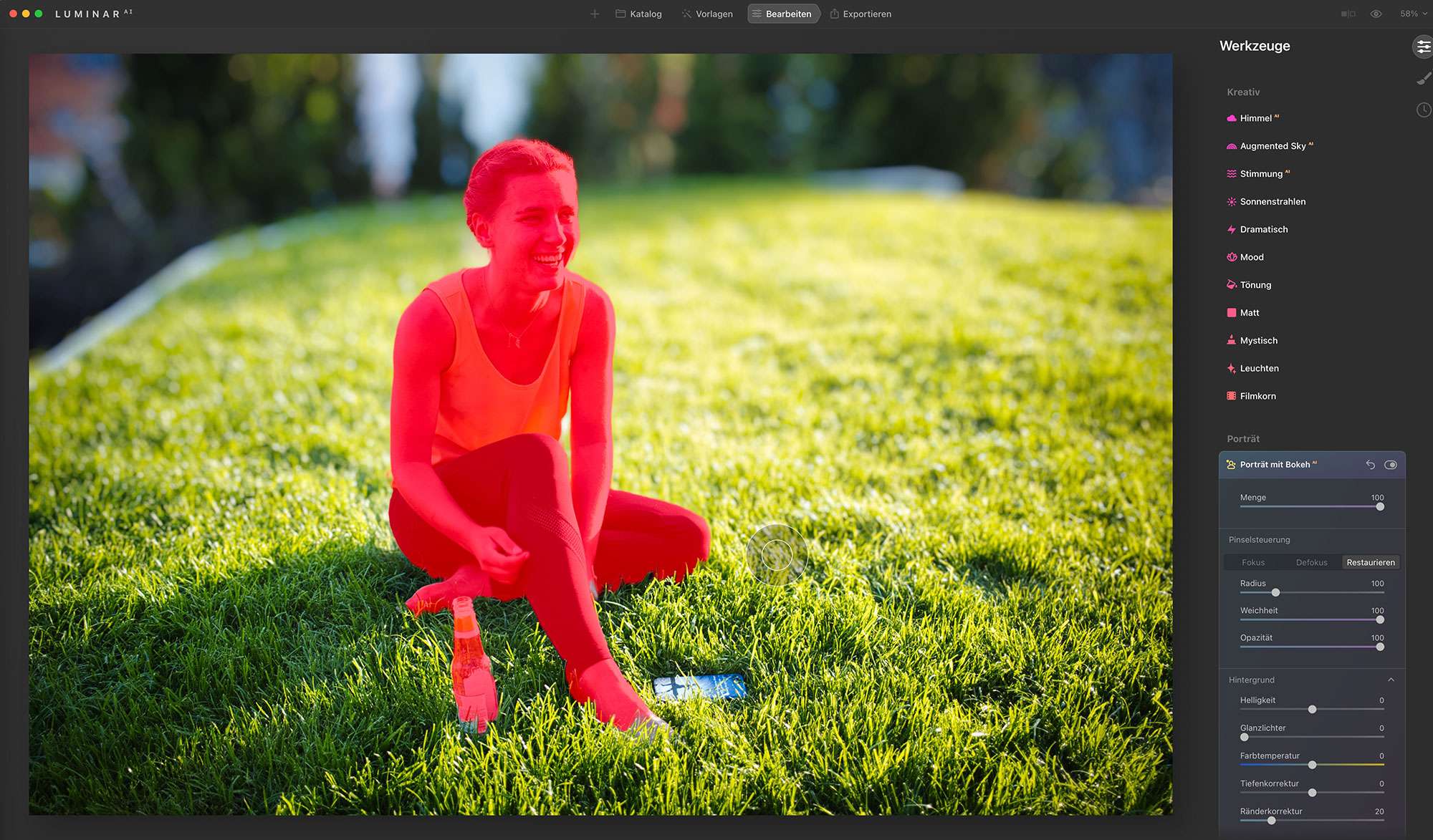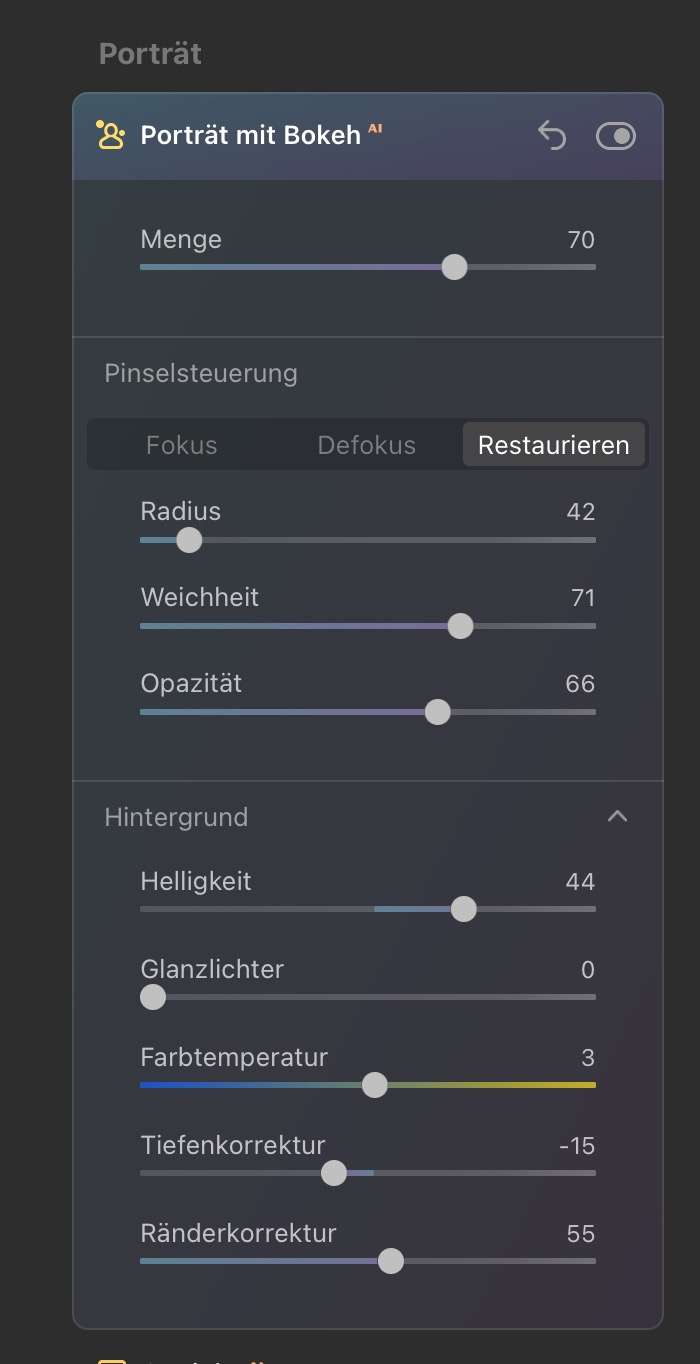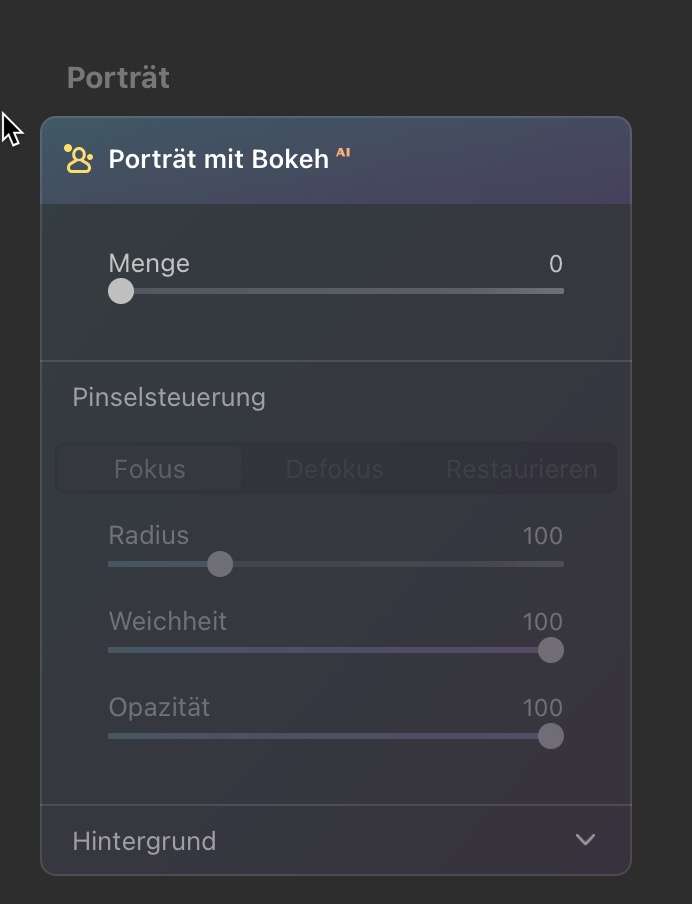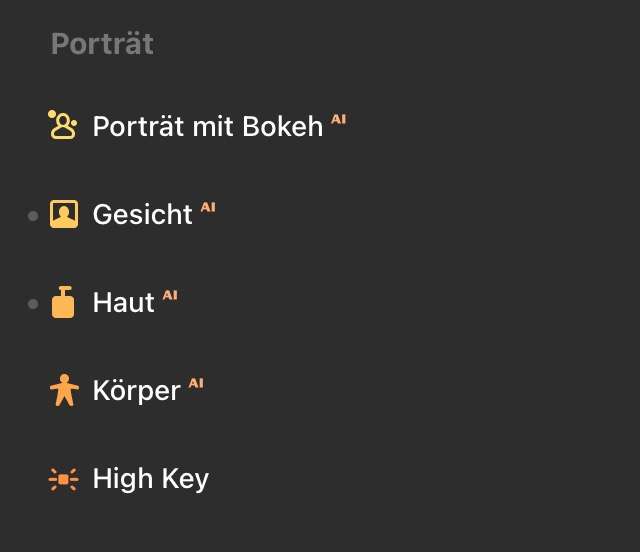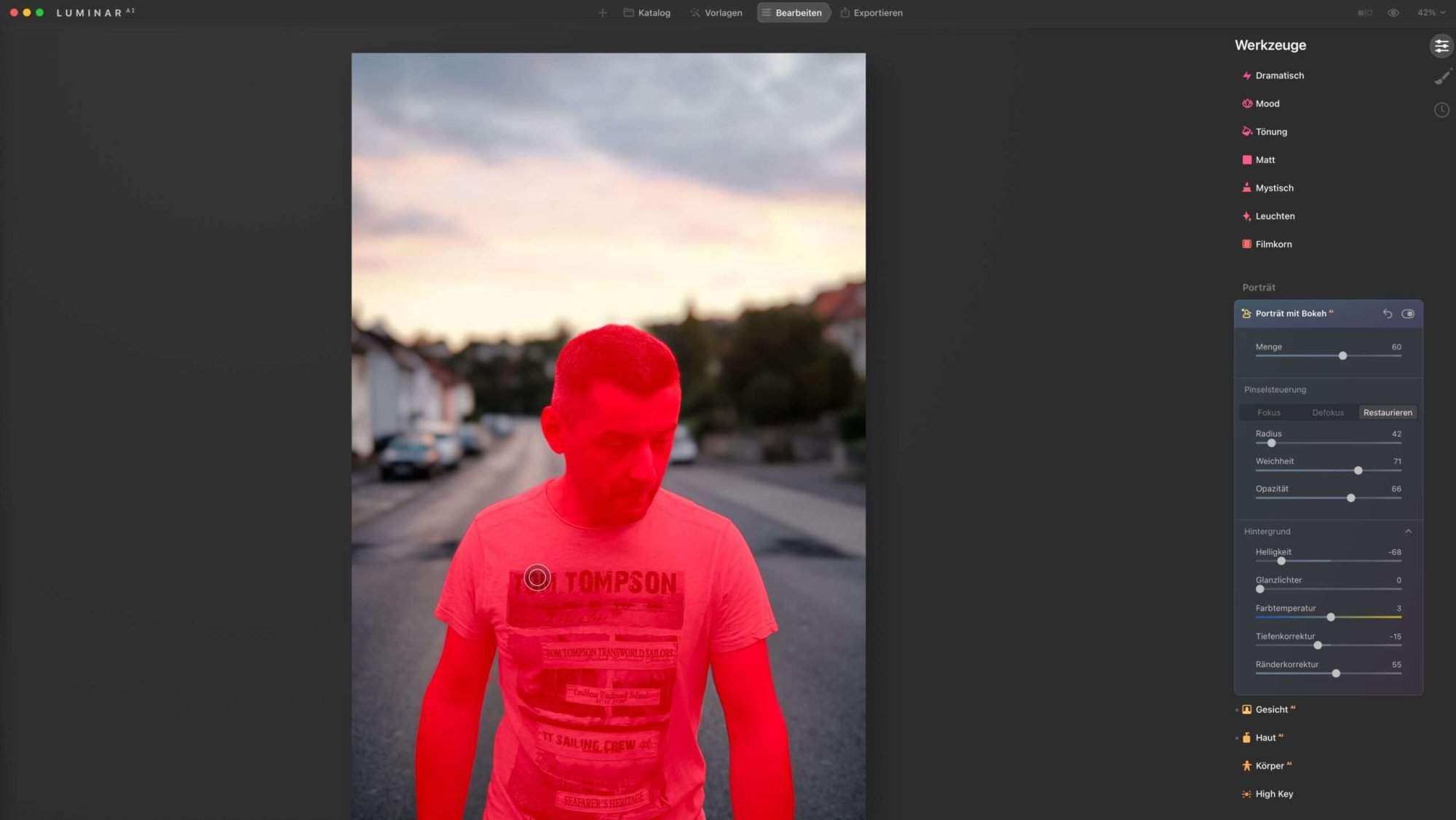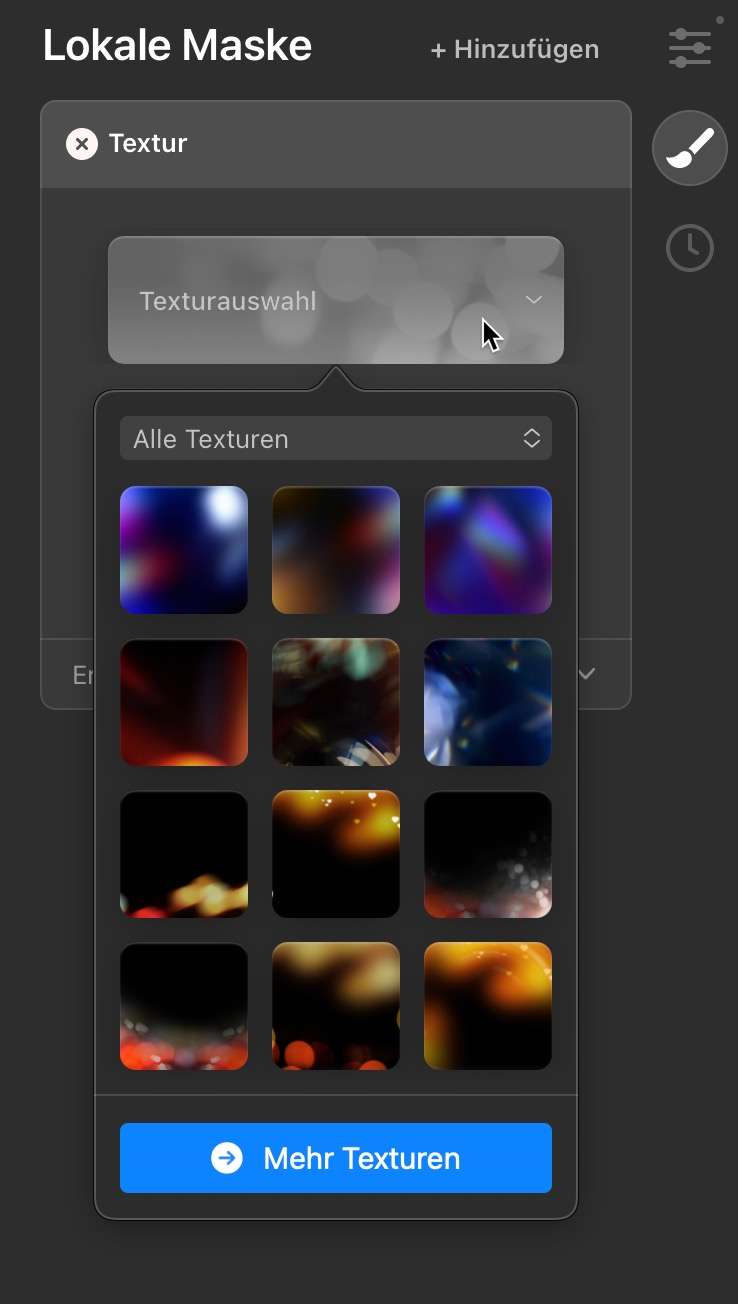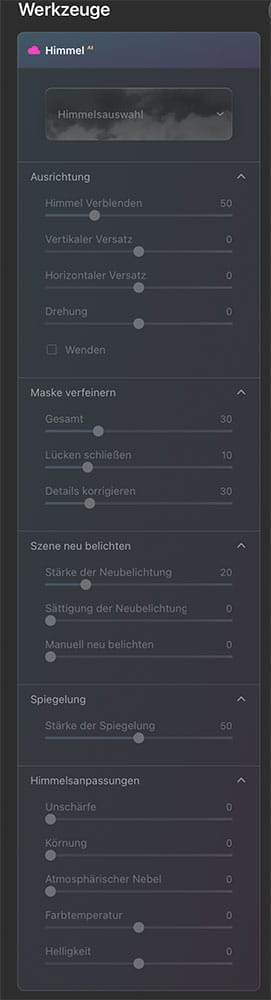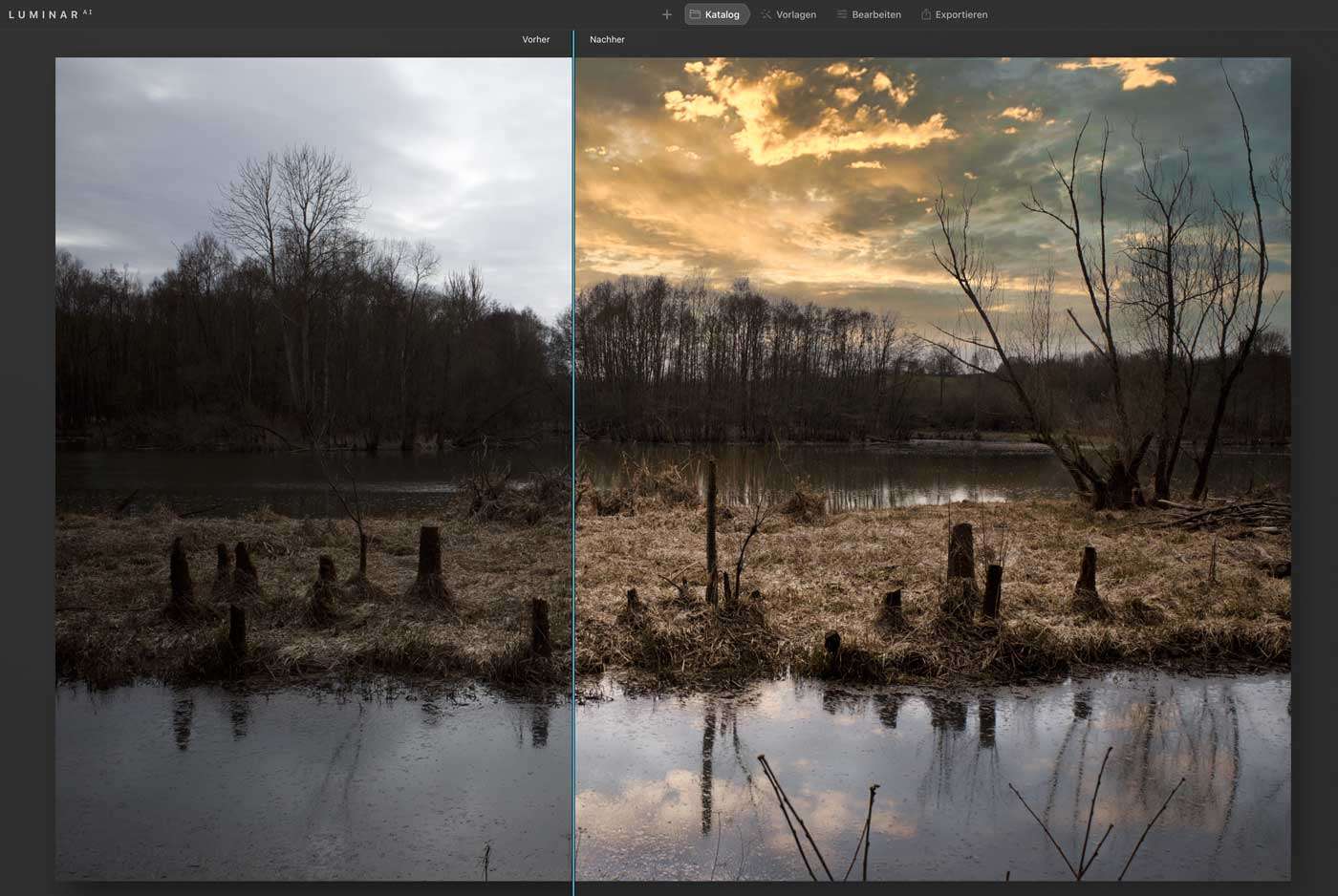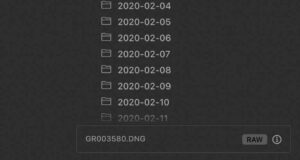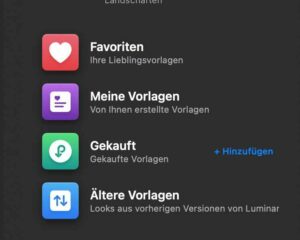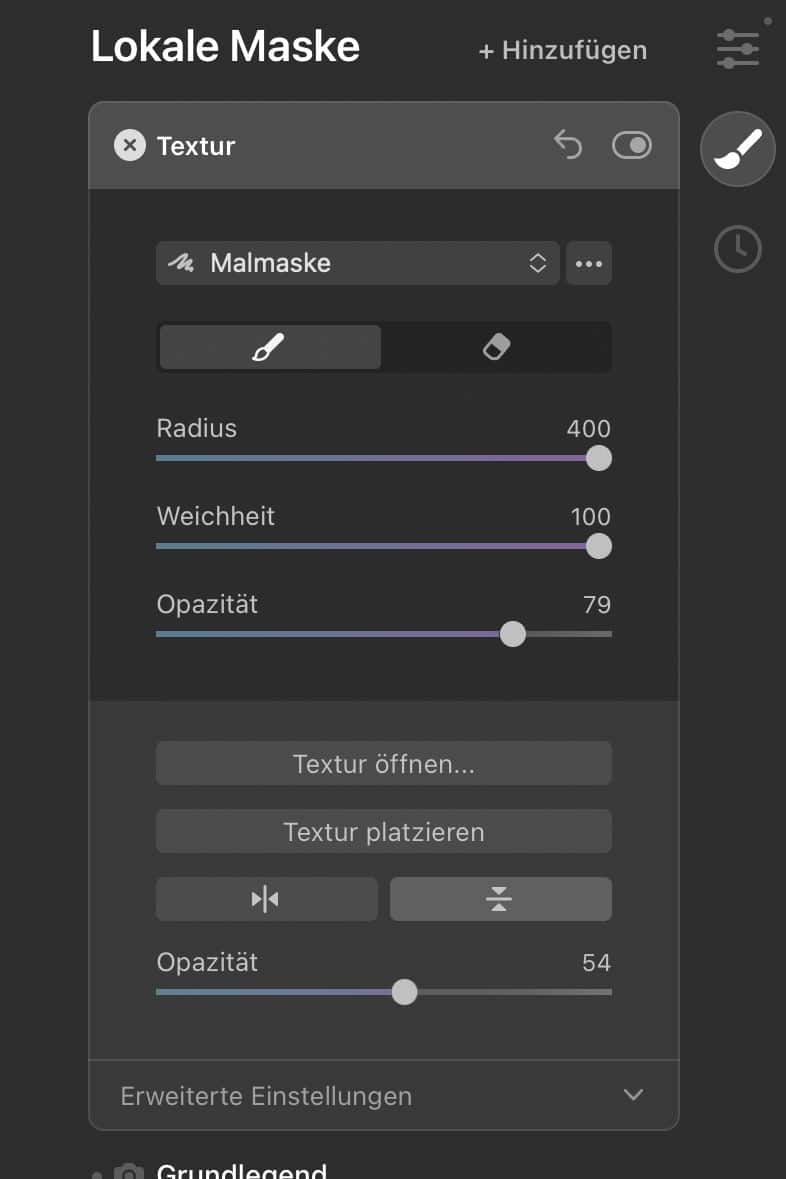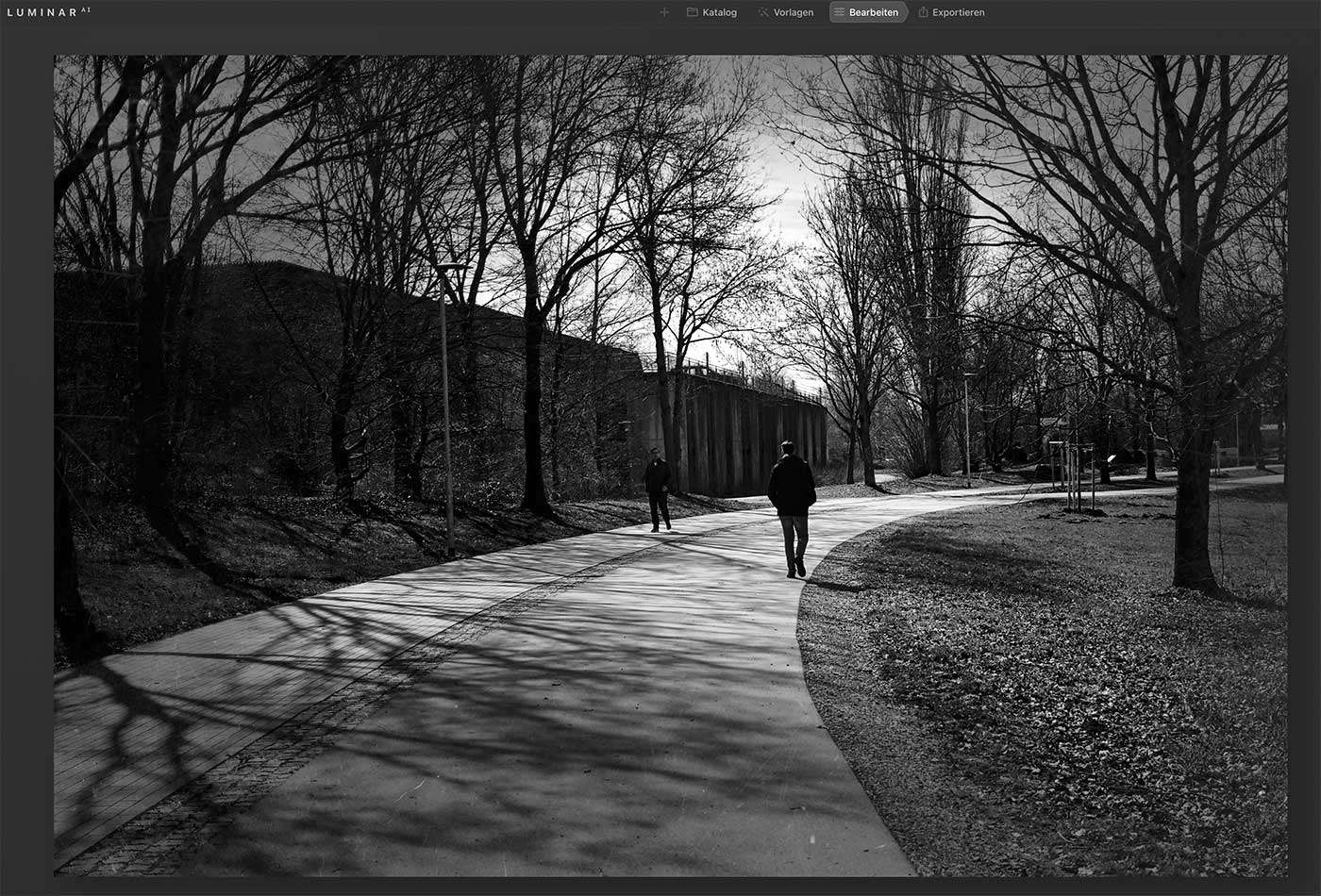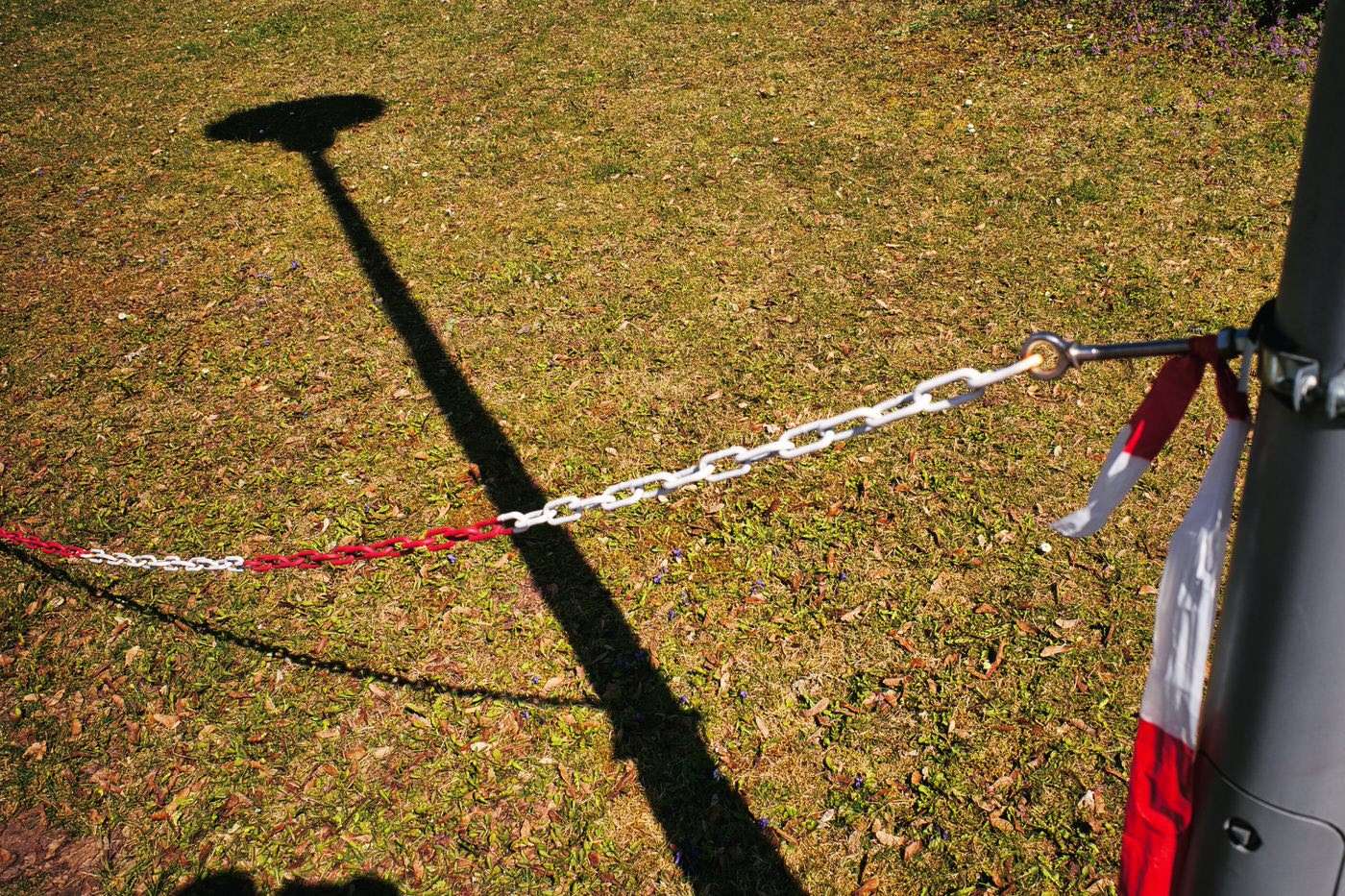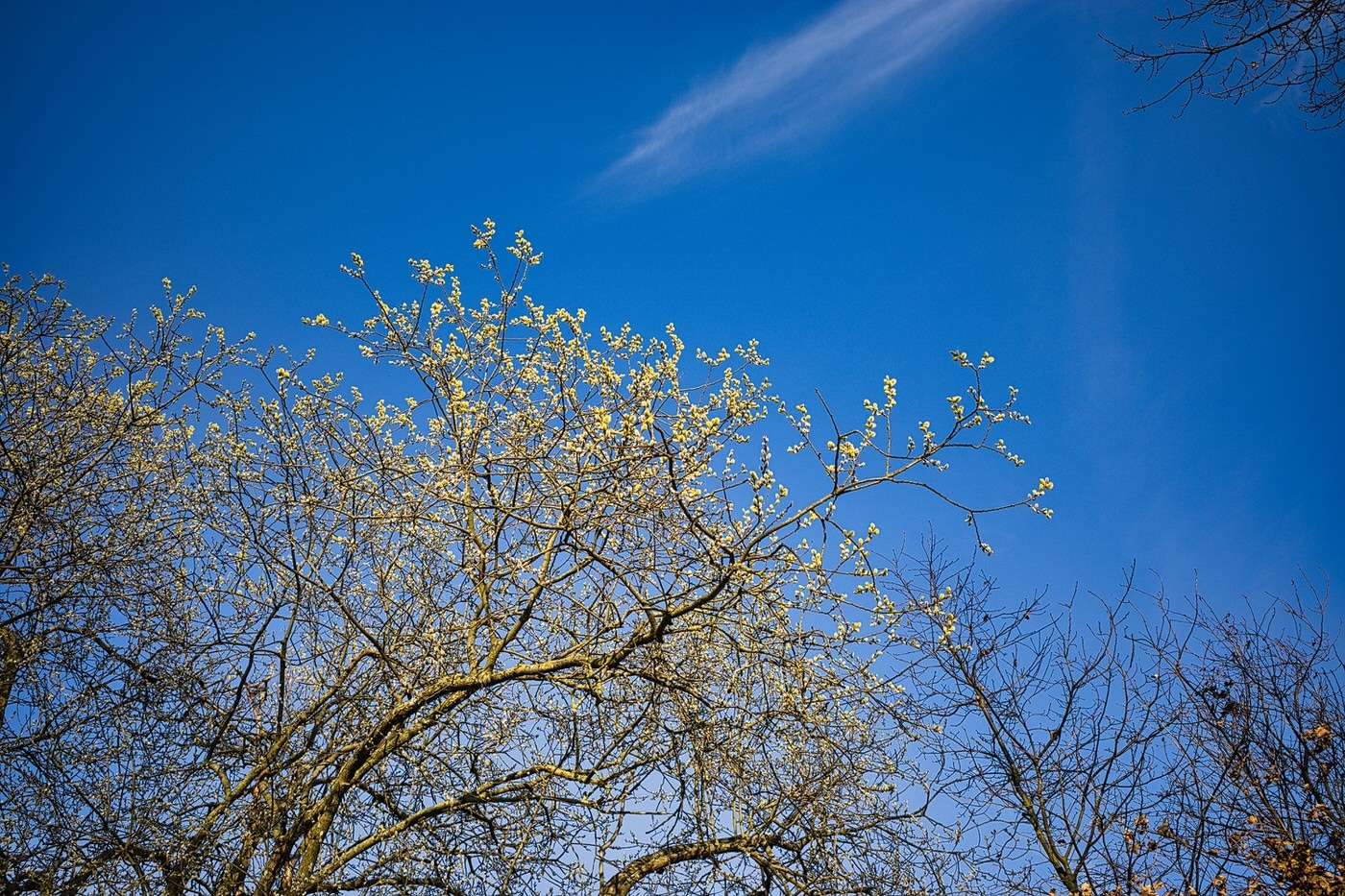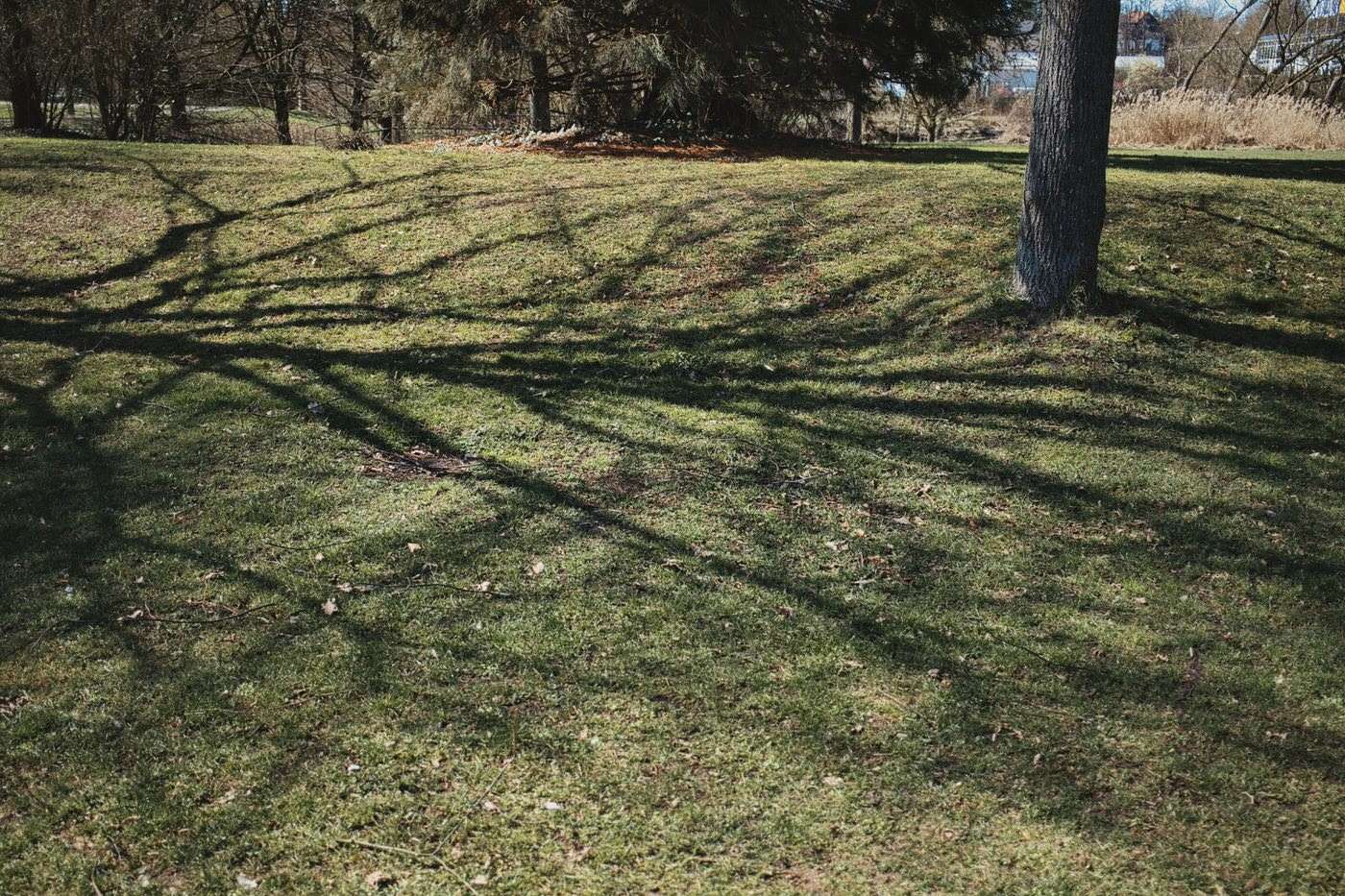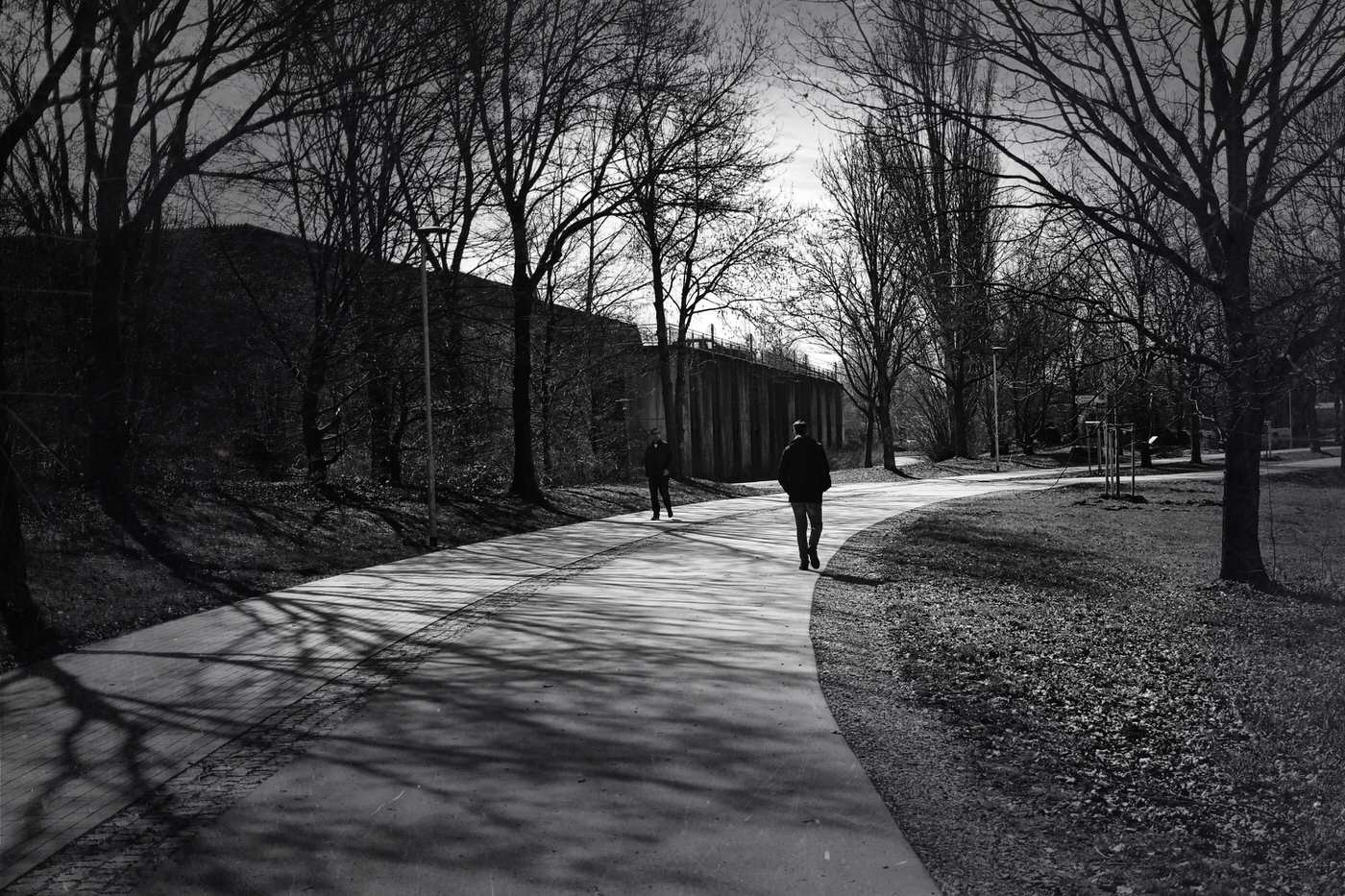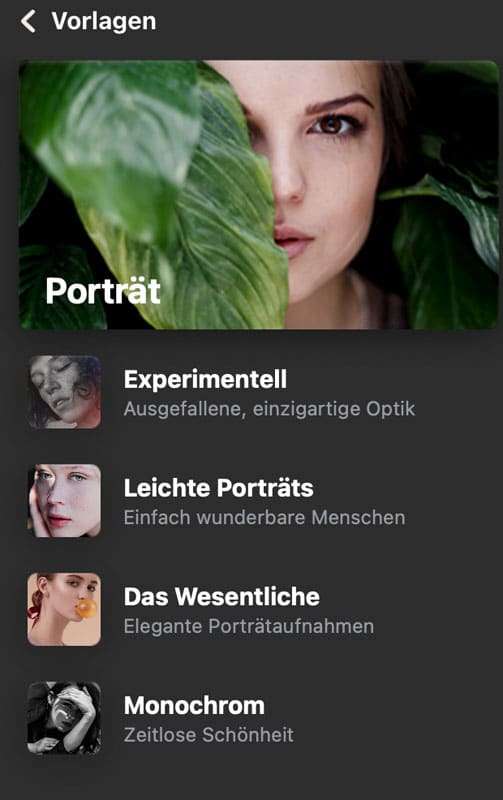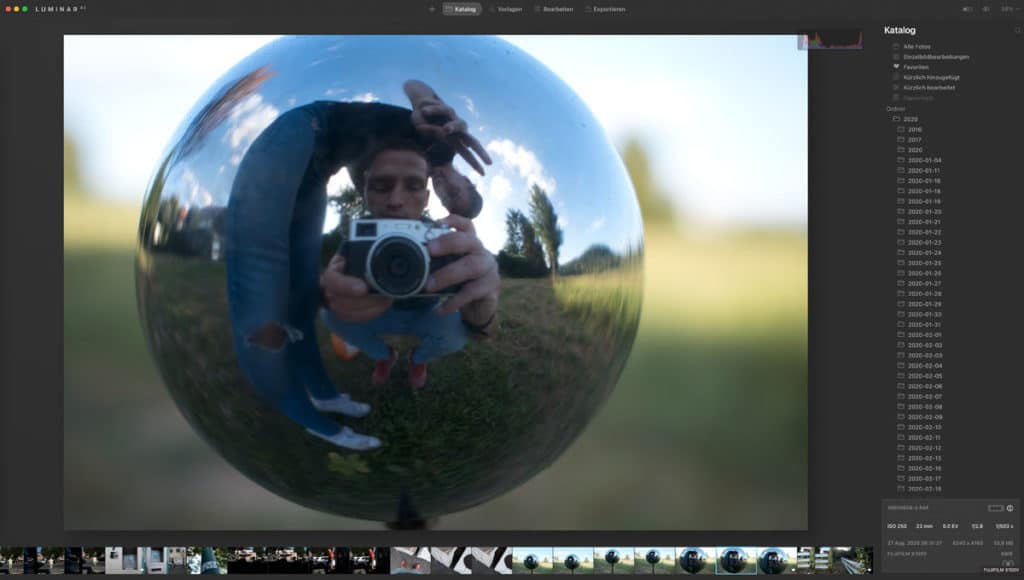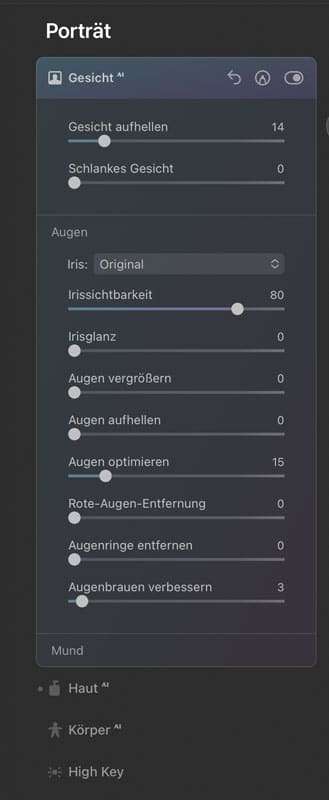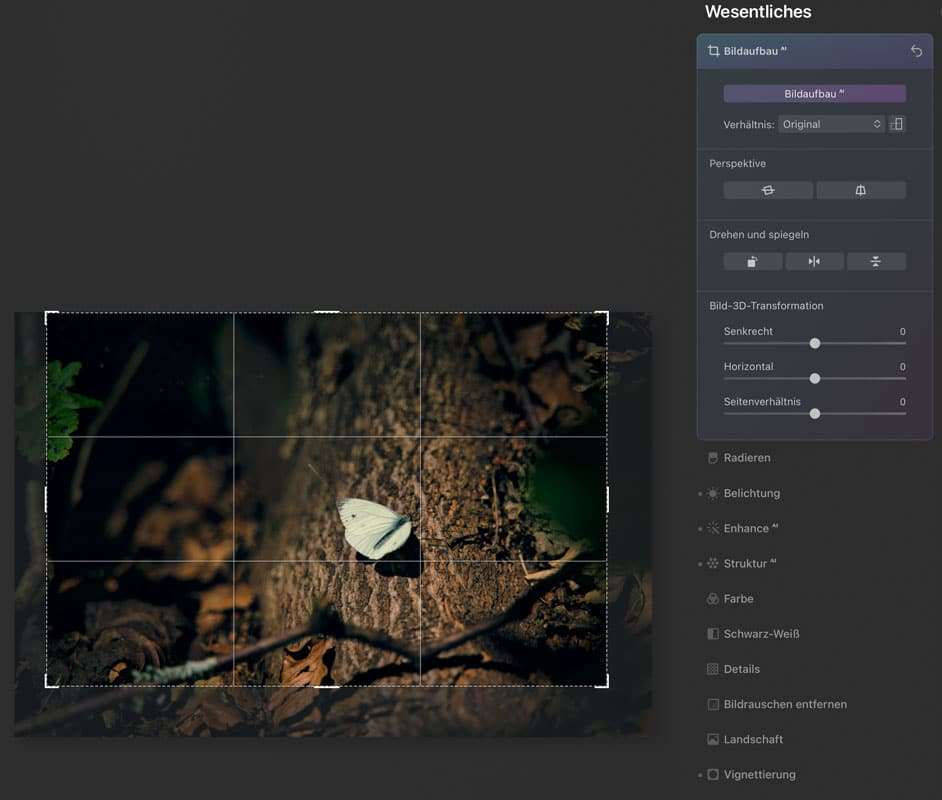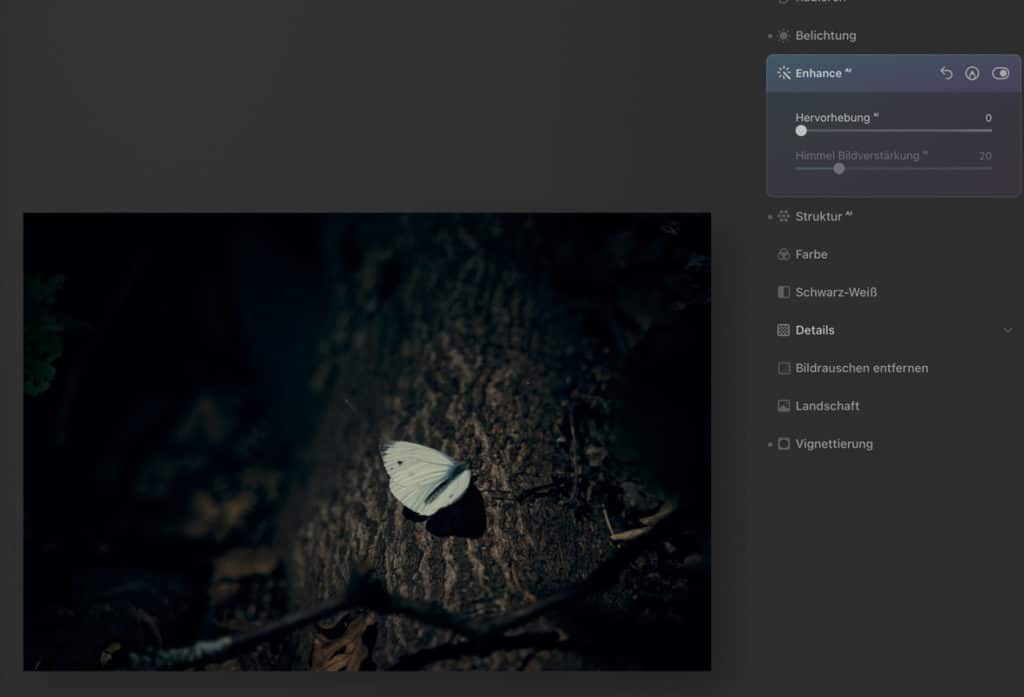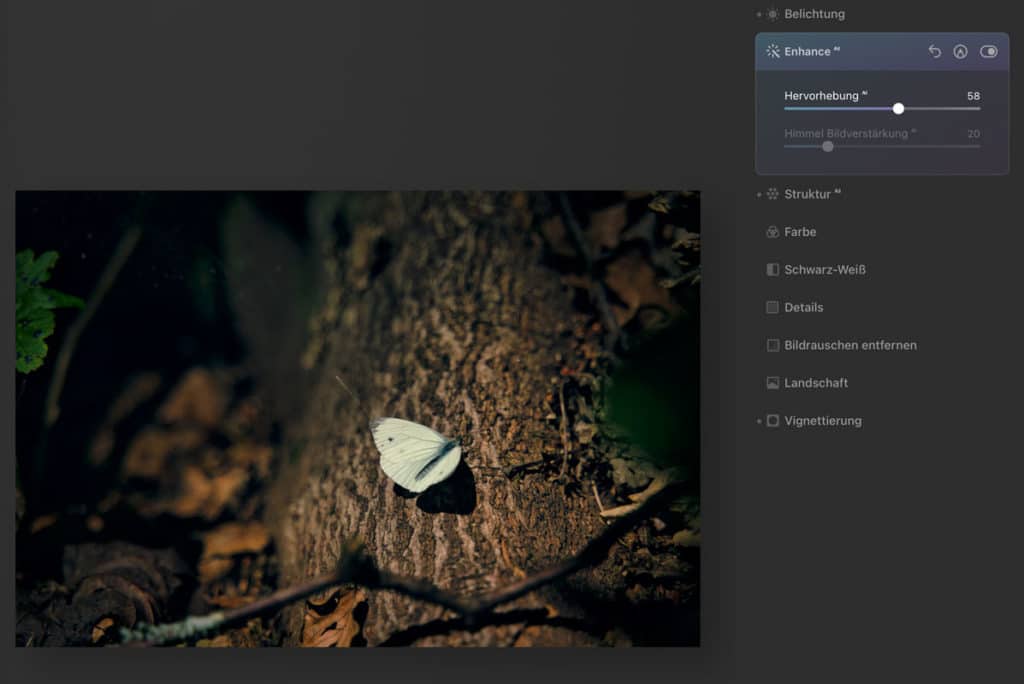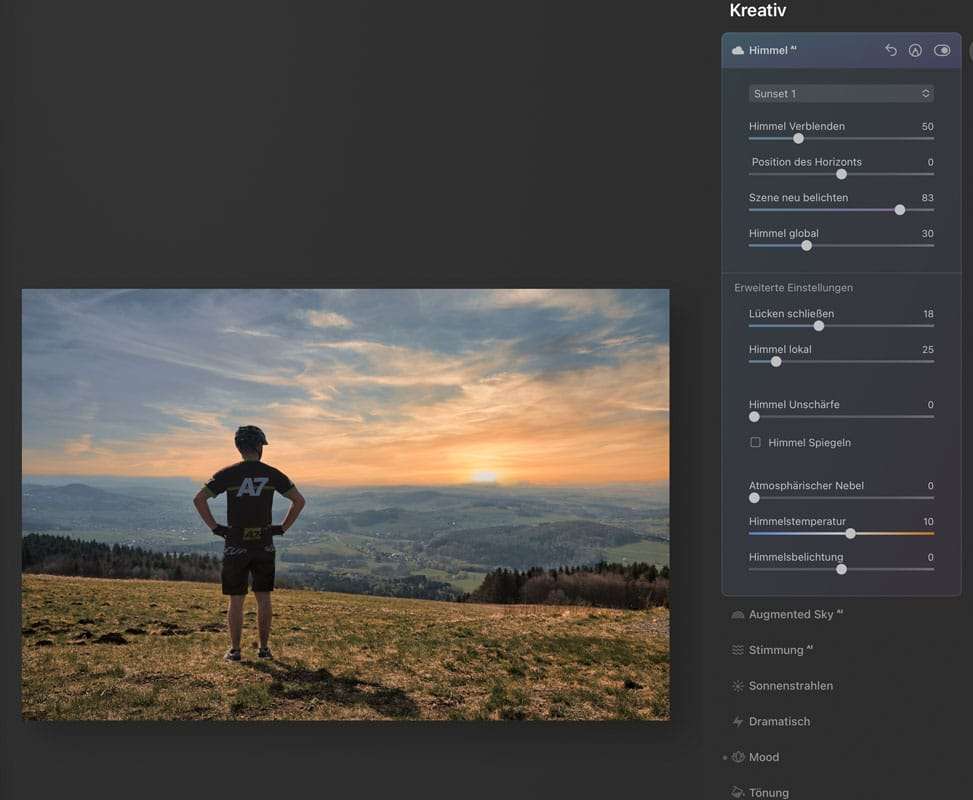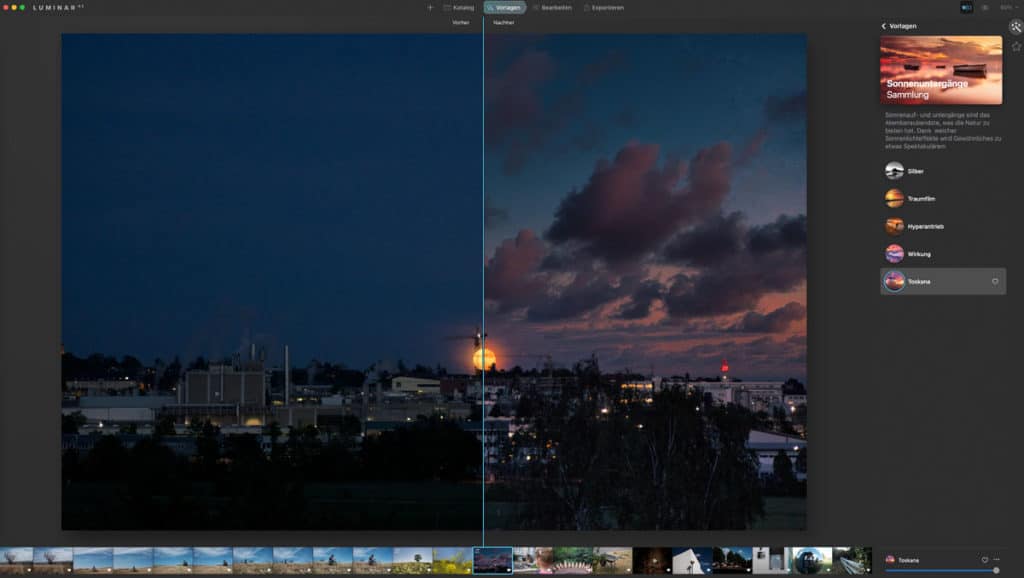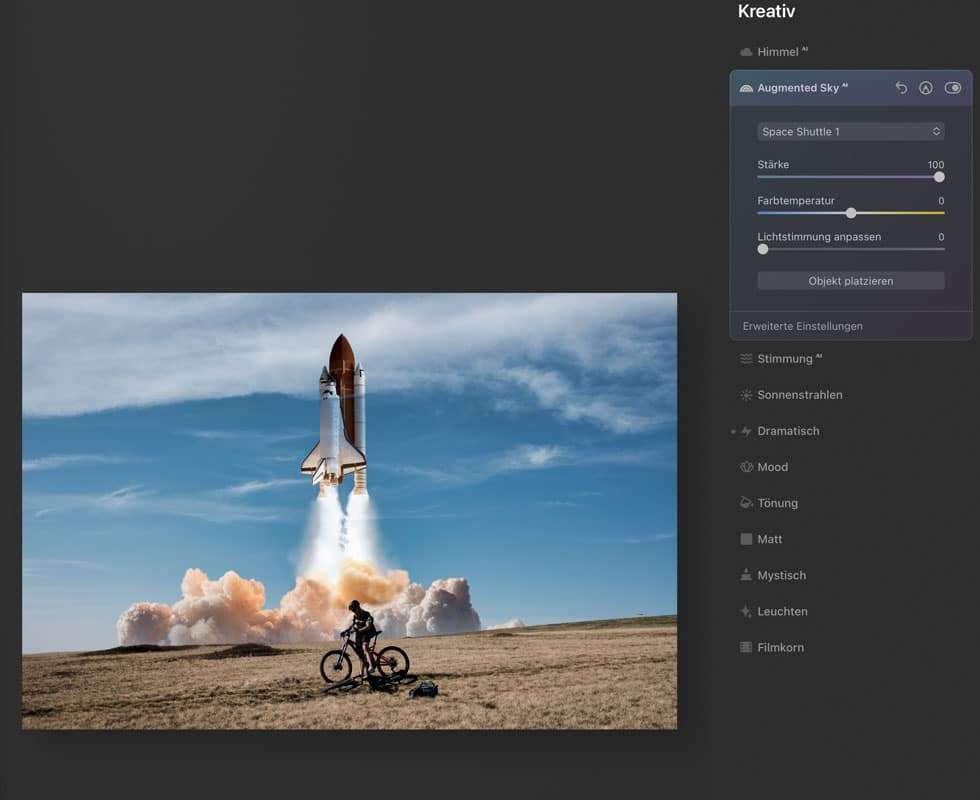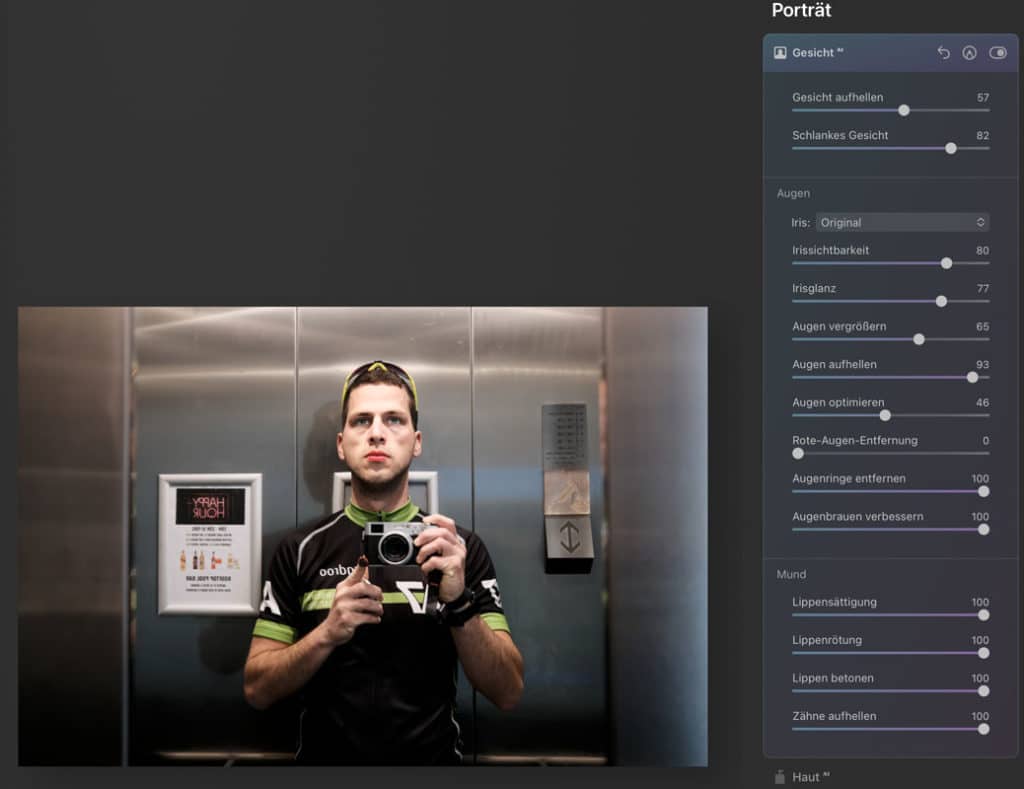Luminar AI Test – Meine Erfahrungen mit Luminar (rolling review)
AI das ist wohl das Stichwort der letzten Jahre. Künstliche Intelligenz wird unseren Alltag verändern, ob nun Sprach-Assistenten wie Alexa und Co oder Bildbearbeitungsprogramme.
Ein Entwickler-Team macht sicher hier seit wenigen Jahren einen Namen und treibt die Entwicklung nach vorn: Skylum! Ich habe mir das neue Skylum Luminar AI ab der Version 1.0 und folgenden etwas genauer angeschaut. Meine Erfahrungen und vor allem meine Gedanken zu dem Thema Luminar insgesamt möchte ich euch in diesem Beitrag mitteilen.
Diesen Beitrag ergänze ich regelmäßig, wenn interessante Updates veröffentlicht werden!
Update vom 6.8.21
Lumiar AI Test Update 1.4 – sind Lichtstarke Objektive nun überflüssig ?
- Bokeh AI
- verbesserte Textur-Vorschauen
- Himmel AI mit optimierten Positionierungs Möglichkeiten
- Bug Behebungen unter Windows und Mac
Bokeh AI – das Ende lichtstarker Objektive für höchste Tiefenunschärfe?
Die Ergebnisse mit Bokeh AI sind in der ersten Version wirklich hervorragend, das tolle ist auch, dass die Maske im Nachgang manuel angepasst werden kann. Eine Funktion, die in Photoshop so nicht möglich ist. Und noch etwas: Es ist möglich, den Übergang von Unschärfe zu Schärfe anzupassen, sodass ein realistischer Verlauf der Bildtiefe entsteht!
Die Bokeh AI Regler im Detail:
- Menge
- Radius
- Weichheit
- Opazität
- Hintergrund
Hier aktivierst du den Effekt, auf einer Skala von 0 bis 100 wird die Stärke der Unschärfe festgelegt. Luminar erkennt automatisch Personen und sogar Tiere. Ich drehe den Regler zunächst immer auf 100 um zum einen die Effektstärke und zum anderen Fehler in der Maske zu erkennen.
Beide Regler steuern den Pinseldruck und den Pinselübergang, bei Korrekturen der Maske.
Diese Tabs dienen ebenfalls der Steuerung der Maske, möchtest du die Maske entfernen wählst du Defokus und andersrum. Der etwas komisch gewählte Begriff Restaurieren stellt die ursprünglich errechneten Maskenbereiche wieder her.
Tiefenkorrektur ist der schon angemerkte Übergang der Unschärfe im Hintergrund, hiermit lassen sich Objekt und Hintergrund realistisch zusammenfügen. Die Ränderkorrektur passt die Grenze der Maske an und kann das ein oder andere entstandene Artefakt entfernen.

Verbesserung des Texturen-Tools
Zugegeben, ich nutze Texturen eigentlich nie, aber ich weiß, dass das sehr beliebt ist um manchen Bildern etwas mehr Charme zu verleihen. Deshalb halte ich es für gut, dass Skylum auch hier kontinuierlich weiterentwickelt. Das Texturen-Tool erreichst du, wenn du eine Lokale Maske erstellst. Hier kannst du die Textur nun vorher sehen und im Nachhinein drehen und in ihrer Stärke (Helligkeit, Kontrast, Farbton und Sättigung) anpassen.
Luminar AI Update 1.2 – Was ist neu?
Skylum hat Luminar AI mit der Version 1.2 ein Update verpasst. Da mich das Thema rund um AI und Bildbearbeitung auch weiterhin interessiert, gibts hier ein kurzes Update des Beitrags mit einer kurzen Erläuterung der Neuerungen in Luminar AI. Den Post zur Version 1.0 mit vielen Bildern und detailreichen Beispielen findest du im Luminar AI Test Post.
Im Wesentlichen sind die Neuerungen kurz zusammengefasst folgende:
- Neue Kameraprofile
- Eine neue Darstellung der Vorlagen an prominenter Stelle
- Angepasste Darstellung der Metadaten
- Verbesserter AI Filter Himmel
- Texturen mit Opazität
Das Wesentliche: der AI Filter Himmel nun auch für Spiegelungen
Im Kern wurden die Kreativ-Filter verbessert, insbesondere der AI Filter „Himmel“ wurde um eine wichtige Funktion erweitert. In der Version 1.0 hat das schon großartig funktioniert, allerdings gab es dann das Problem bei Spiegelungen, wie z.B. Wasser.
Spiegelungen waren schon immer eine Herausforderung in der Retusche und Bildbearbeitung, hier sehe ich eine weitere Stärke von künstlicher Intelligenz und automatisierten Algorithmen.
Konkret: Mit Luminar AI Update 1.2 hat die Funktion „Himmel AI“ nun 5 Aspekte:
-
Luminar AI Himmel AI Menuepalette Die Art und Ausrichtung des Himmels kann verändert werden
- Der Himmel kann in den Mikrokontrasten verfeinert werden (Maske verfeinern)
- Die Belichtung der Gesamtszene kann angepasst werden
- Spiegelungen im Bild werden berücksichtigt
- Der Himmel als selbst kann angepasst werden
Damit wurde vor allem die Möglichkeit der Kopie des Himmels auf Spiegelungen implementiert. Eine Funktion, die ich in der Version 1.0 vermisst habe. Der Effekt (bedenke Bitte, dass ganze passiert im ersten step automatisiert) ist meiner Meinung nach wirklich gut. Bilder wirken so sehr realistisch. Wir sind hier schon fast so nah an der Realität, das ein Leihe es wohl kaum erkennen würde. Toller Job von den Entwicklern!
Besonders gelungen finde ich dazu, dass einhergehend die Möglichkeit besteht die gesamte Szene neu zu belichten. Das betrifft die Helligkeit, als auch die Farbtemperatur. Dadurch kann ein Sonnenuntergang am Meer sehr realitätsnah nachgebildet werden.
Ich habe hier ein Bild aus unserem letzten Urlaub auf Rügen, in seiner Grundstimmung, kurzerhand völlig verändert. Dafür, dass ich keine 2 Minuten dafür gebraucht habe, ist das Ergebnis sehr überzeugend!
Angepasste Darstellungen
Was eher unter die kleinen Veränderungen passt, aber dennoch erwähnenswert ist:
Das Histogramm lässt sich nun auch ein- und ausklappen und ist in der Katalogansicht rechts unten zu finden.
Schon etwas auffälliger ist im Luminar AI Update 1.2 das Schnellmenü auf die folgenden vier Features:
- Favoriten (hier sind die Lieblingsvoralgen gesammelt abgelegt)
- Meine Vorlagen (individuell erstellte Vorlagen können hier gespeichert werden)
- Gekauft (Eine Auflistung der zusätzlich gekauften Inhalte von Skylum)
- Ältere Vorlagen (LUTs aus älteren Versionen)
Die Symbole find ich nicht stimmig, das mag Geschmackssache sein, sie sind irgendwie nicht passend.
Wie auch schon in der Version 1.0 bleibe ich dabei, die Palette „Für dieses Foto“ ist mir persönlich zu schmal und sollte noch prominenter platziert werden. Hier wünsche ich mir eine noch stärkere Implementierung der „1-Klick mein Bild ist fertig“ Idee.
Texturen für Overlays und Effekte
Die letzte etwas größere Veränderung in der Version 1.2 sind die PNG Overlays. Hier kann nun sogar die Deckkraft eingestellt werden. Auch ist es möglich, das mit selektiven Auswahlen und Masken zu kombinieren. Eine schöne Möglichkeit, weitere Effekte auf ein Bild zu bringen. Sowas in dieser Form würde ich mir auch von Lightroom wünschen!
Fazit zum Update Luminar 1.2 : step by step in die richtige Richtung
Skylum entwickelt damit Luminar AI konsequent weiter, meiner Meinung nach in die richtige Richtung. Ich bin gespannt, wie das Thema KI bei Skylum weitergeht. Mich interessiert aber auch, was Adobe mit seinem Produkt Lightroom sich hier bald abschauen wird. Das wird kommen, da bin ich mir sicher!
Hier noch ein paar Bilder, die ich mit Luminar AI Update 1.2 bearbeitet habe
Lumiar AI 1.0 – Der erste Eindruck zählt, der letzte aber auch!
Luminar kommt im frischen Look daher und was sofort auffällt, ist der sehr ruhige und minimalistische Aufbau. Die Bilder im Filmstreifen oder in der Galerie-Ansicht sitzen dicht an dicht und machen einen modernen Eindruck. In der Einzelbilddarstellung gefällt der großzügige Leerraum um das Bild herum.
Das lässt das Bild wirken, fast so als hänge es an einer Wand. Frisch geöffnet gibt es lediglich vier Menüs in der Menüleiste oben, rechts befindet sich das große Fenster mit intelligenten Vorschlägen. Wenn du willst, kannst du dir den Filmstreifen deiner Bilder auch nach unten legen, so wie das von Lightroom bekannt ist.
Ich hatte Luminar im Vorfeld nur mal als Lightroom Plug-in ausprobiert, und kannte es daher nicht. Nach dem reinladen des ersten Bildes bin ich auf Anhieb klargekommen, das Interface ist für den ersten step sehr schön geworden.
Schwieriger wirds da schon, wenn du mehr willst, als nur eine intelligente „AI-einklick-Lösung“. Die Bildbearbeitung im Detail ist in vier Kategorien eingeteilt:
- Wesentliches
- Kreativ
- Porträt
- Pro
dass alles zusammen ist dann noch mal in 31 Untermenüs eingeteilt, ein kleines hochgestelltes „AI“ kennzeichnet hierbei automatisierte Filter, das fällt direkt auf. Puuh, gehst du dann in eines der Untermenüs, landest du an den eigentlichen Reglern – oder wie ein DJ an den Decks :-).
Ich bin mir nicht sicher, ob ich das hätte besser hinbekommen oder es doch zu viel ist. Vielleicht hätten die Entwickler, das ein oder andere Menü zusammenlegen können. Alles zusammen wirkt dann doch überfrachtet und ehrlich gesagt hab ich angefangen mich etwas in den Möglichkeiten zu verlieren.
Der eigentliche AI Ansatz geht etwas verloren. Was ich cool finden würde, wäre ein AI Wizard der nur ein Klick bedarf und mir dann das zur Szene passende preset drauf setzt. Das wäre dann voll im Zeitgeist. Natürlich kann ich den Entwicklungsansatz nachvollziehen, wer will, nimmt eben einfach eines der vorgeschlagenen Szenen und Looks und wer tiefer will, der kann sich in den tiefen des Menüs verlieren.
Zusammengefasst kann ich hier aber keine eklatanten Mängel feststellen, es sind wirklich alle professionellen Werkzeuge vorhanden, HSL, Kurven, ein selektives Auswahlwerkzeug, CA Korrekturen, perspektivische Korrekturen und natürlich unzählige AI Filter.
Der letzte Eindruck ist zwar leicht getrübt, aber dennoch vielversprechend.
Luminar AI Test – ran gezoomt – die AI Filter, was können die?
Jetzt mal „Butter bei die Fische“, hier eine Liste aller AI Filter, die ich ausmachen konnte:
- Bildaufbau
- Enhancer
- Struktur
- Himmel
- Augmented Sky
- Stimmung
- Gesicht
- Haut
- Körper
Abgeliefert würd behaupte ich! Ich war wirklich überrascht, wie viele AI Filter mit dabei sind. Damit du eine bessere Vorstellung bekommst, hier jeder Filter kurz und knapp erklärt:
Luminar AI Test – Bildaufbau
Hier gibt es die Möglichkeit, sämtlichen Bild beschnitt und perspektivische Korrektur zu erledigen. Interessant ist der AI Button, hier versucht die Software nach gestalterischen Mustern und Regeln das Bild zu verbessern. Klappt ganz gut, ist und bleibt aber eine subjektive Sache.
Enhancer
Der Luminar AI Enhancer tut das, was der Name sagt, die AI verbessert die Bildwirkung, vor allem in puncto Belichtung und Kontrast. Find ich super nützlich, ein Regler und das gesamte Bild gewinnt an Kraft.
Luminar AI Test – Enhancer
Der Luminar AI Enhancer tut das, was der Name sagt, die AI verbessert die Bildwirkung, vor allem in puncto Belichtung und Kontrast. Find ich super nützlich, ein Regler und das gesamte Bild gewinnt an Kraft.
Luminar AI Test – Struktur
Hier gibts keine Überraschung, der Luminar AI Struktur Filter fügt dem Bild Struktur hinzu, intelligent ist er deshalb, weil er Gesichter erkennt und diese berücksichtigt.
Luminar AI Test – Himmel
Den Luminar Himmel AI Filter kennst du sicher schon, hier war vor zu Beginn von Luminar eine große Aufregung, doch mittlerweile hat selbst Adobe einen derartigen Filter in petto. Besonders gelungen finde ich hierbei das die Szene neu belichtet wird und sich das Gesamtbild der Stimmung anpasst.
Luminar AI Test – Augmented Sky
Hol das Popcorn raus und freu dich auf ein Feuerwerk, wie es Hollywood sich vor 30 Jahren gewünscht hätte. Der Luminar AI Augmented Sky Filter fügt Elemente dem Bild hinzu und kann so ein Bild besonders kreativ werden lassen. Ronny, mein bester Freund war neulich beim Start des Space-Shuttles dabei, sie selbst:
Am Ende bleibt dieser Filter für mich mehr Spielerei als wirklich sinnvoll. Hier fehlt oft der Bezug und Realismus. Aber kritisch betrachtet zeigt es die Kraft der Manipulation.
Luminar AI Test – Stimmung
Der Luminar AI Stimmung Filter fügt deinen Bildern Stimmung hinzu, genauer gesagt Nebel-Stimmung. Der Effekt wirkt sich vertikal oder horizontal aus, hierbei wird darauf geachtet vor allem Bereiche um den Himmel rum zu „benebeln“. Dezent eingesetzt kann das durchaus Stimmung verleihen.
Gesicht / Haut / Körper & High-Key
So, jetzt wirds interessant. Als ich diese Filter entdeckt habe, war ich wirklich neugierig. Adobes Neural Filter machen hier einen großartigen Job und sind wirklich beeindruckend, wenn ich bedenke, dass das gerade mal der Anfang ist.
Der Luminar AI Gesicht Filter Paket kümmert sich um die Belichtung des Gesichts, kann Gesichter schlanker machen, Augen und Mund verändern, die Haut glätten oder sogar ganze Körperteile verschlanken. Ich habe es an einem bekannten Model mal ausprobiert und mit Absicht übertrieben, mich selbst!
Für kleiner Korrekturen und dezent draufgelegt, kann das durchaus Sinn ergeben. Ich halte diese Filter aber noch für nicht ausgereift genug, als dass sie im professionellen Umfeld wirklich zum Einsatz kommen und einen nennenswerten Mehrwert bringen. Aber ich bin mir sicher, die Zukunft wird genau das: die perfekte Retusche auf Knopfdruck!
Im Großen und Ganzen hat Skylum hier beachtlich viel in die Software gepackt und meiner Meinung nach damit nicht zu viel versprochen!
Schneckentempo oder flinker Hase – wie stets um die Leistung?
Bildbearbeitung muss flüssig laufen und niemand hat mehr Lust darauf, längere Zeit darauf zu warten, bis ein Bild geladen ist oder eine simple Belichtung korrigiert ist. Klar, fairerweise muss ich sagen, ich arbeite an einem 2020 iMac mit 8 Kernen und 40 GB Ram, das ist sicher nicht die Standardkonfiguration.
Ich habe jetzt mehrere Tage mit der Software experimentiert und hatte keine Abstürze oder Auffällig hohe Ladezeiten. Ich habe gleich mal meinen gesamten 366 – jeden Tag ein Foto Katalog geladen, das sind stand heute 26026 (lustig, eine Schnapszahl). Die Vorschauen werden in zügigen Tempo geladen. Wo ich noch Schwächen sehe ist die Ladezeit bei Vollbildern, hier dauert es doch manchmal etwas zu lange. Das liegt sicherlich daran, dass Luminar die volle Größe laden zu versucht. Der Export dauert deutlich länger, als bei Lightroom, das konnte ich direkt feststellen. Was hier auch fehlt, sind ein Batch-Export und Dateinamen Variablen.
Im Exportdialog sind Smugmug und 500px angebunden genauer gesagt können eingerichtet werden. So richtig cool wäre doch eine direkte Einbindung in Instagram. Intelligente Bearbeitung und direkt hochladen, das wäre was.
Ja, zumindest mit meinen Voraussetzungen kann ich keine eklatanten Schwächen erkennen, es finden sich aber eine Menge Leute im Web die Bugs und Leistungsprobleme festgestellt haben.
Preispolitik und Versions-Entwicklungen
Ich verfolge Skylum und die Produktpalette um Luminar schon seit Beginn an und konnte mich bisher aber nicht dazu durchringen mehr damit zu arbeiten. Das liegt in erster Linie an der Adobe Welt und ihrer riesigen Möglichkeiten, ich bin nicht nur Fotograf, sondern auch Mediengestalter und brauche Spezialwerkzeuge welche ineinander greifen.
Was mir auch immer wieder negativ auffällt, ist die rasante Versions-Entwicklung, Luminar hat gefühlt dreimal im Jahr ein Riesen-Update und geht auf eine neue große Versionsnummer. Klar, das mag innovativ sein und bringt sicher auch andere Entwickler unter Druck. Mein Problem damit ist allerdings, der zahlende Kunde wird dadurch oft vor den Kopf gestoßen und muss gegeben Falls erneut drauf zahlen. Jetzt kommt Skylum also mit Luminar AI, welches wiederum eigenständig ist (laut Skylum) – nun hat der Nutzer also die Qual der Wahl, oder er weiß nun überhaupt nicht mehr, welches der beiden Programme für welchen Einsatzzweck genutzt werden soll.
Viele Nutzer wollen kein Abo und freuen sich auf den Einmal-Preis, sind aber nach wenigen Monaten schon wieder abgehängt. Ich sehe das kritisch und forder hier mehr Weitsicht und eine höhere Transparenz. Skylum sollte einen Weg gehen und die Nutzer mit einer (1x!) guten und stabilen Software zum Kauf überzeugen.
Was kostet Luminar AI?
Luminar AI kostet für ein Gerät 79 € und für zwei 99 €. Ein fairer Preis für das gebotene. Wie gesagt kein Abo! Außerdem gibt es regelmäßig Angebote, das günstigste was ich im August 2021 gesehen habe, waren 60€. Als wäre das nicht genug, gibt es noch weitere Bundles, wo du noch Presets oder zusätzliche Software von Skylum dazu kaufen kannst.
Mein Fazit
Ich könnte mir sehr gut vorstellen, Luminar AI in Zukunft häufiger zu verwenden, gerade dann, wenn es schnell gehen muss oder ich keine Lust auf detaillierte Bildbearbeitung habe. Außerdem ist das eine willkommene Abwechslung und kann inspirierend wirken.
Update vom 6.8.21: Luminar ist nun in der Version 1.4 noch Leistungsstärker geworden und ich benutze es neben LR sehr oft, gerade dann, wenn ich meine Landschaftsfotos oder täglichen Fotos bearbeite.
Wenn du bis hierhin gelesen hast, sage ich Danke und hoffe du konntest ein paar Fragen beantwortet bekommen.